Пошаговая инструкция по удалению всех посещений в Mozilla Firefox
Хотите очистить все следы посещений в вашем браузере Mozilla Firefox? В этом руководстве вы найдете все необходимые шаги для полного удаления истории посещений, чтобы защитить вашу конфиденциальность.
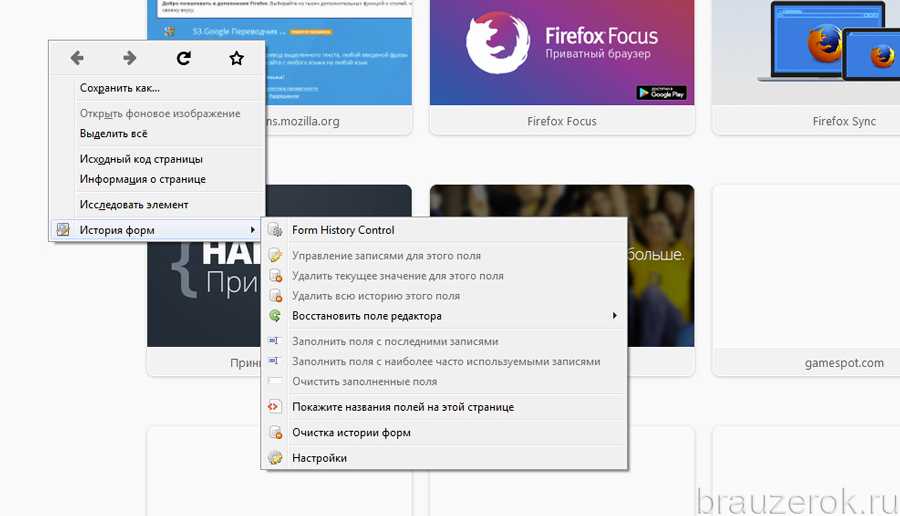

Откройте браузер Mozilla Firefox и нажмите на кнопку меню (три горизонтальные линии) в правом верхнем углу окна.

Как очистить историю браузера Мазила (Mozilla Firefox)
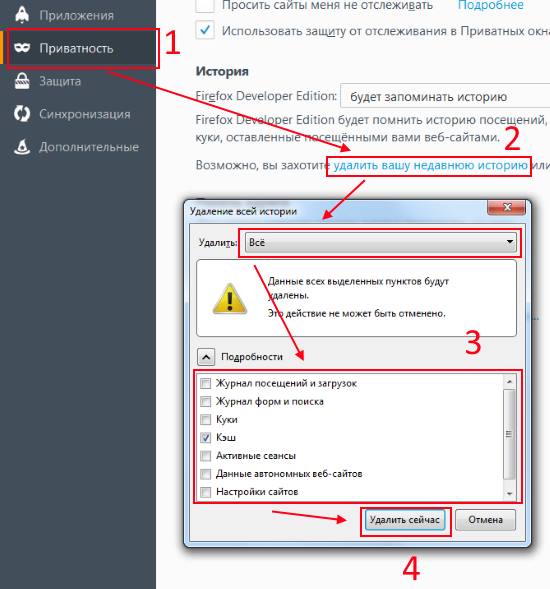
В открывшемся меню выберите пункт Библиотека (значок в виде книжной полки), затем перейдите в раздел История.

Как очистить историю браузера - Opera, Mozilla, Chrome, Яндекс, Edge


В разделе История выберите Очистить недавнюю историю....

Как удалить историю в Мозиле (Mozilla Firefox)

В открывшемся окне установите нужный период времени для очистки: Последний час, Сегодня или Всё.

Как удалить неиспользуемые поисковики в Mozilla Firefox
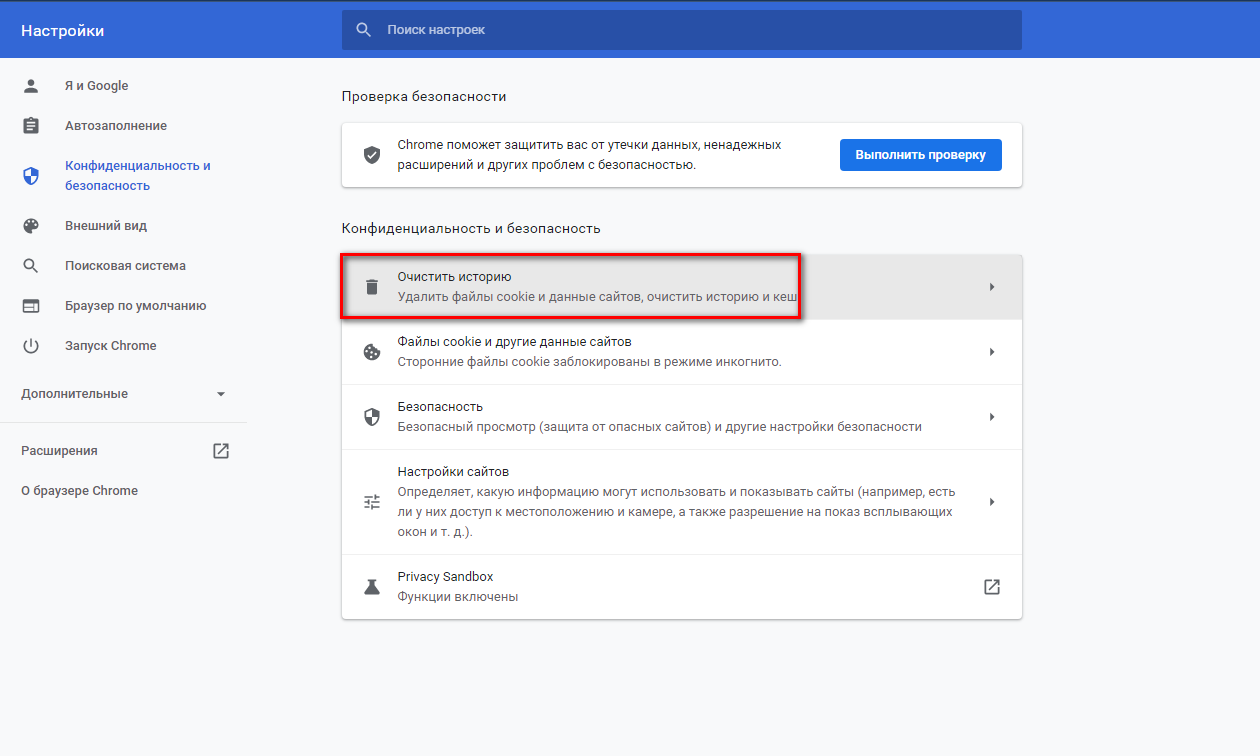
Убедитесь, что в разделе Подробности (или Details) отмечены пункты История посещений и загрузок, Куки и Кэш.

Как в Firefox удалить журнал посещений
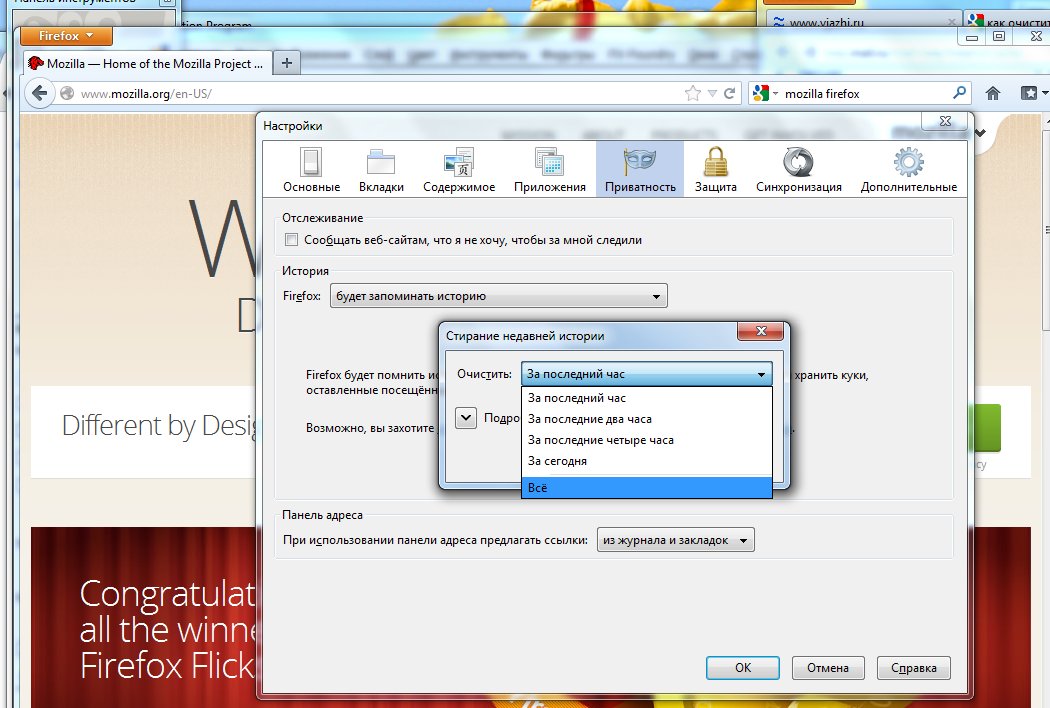
Нажмите кнопку Очистить сейчас (Clear Now), чтобы удалить выбранные данные.

Как очистить историю в Мозиле
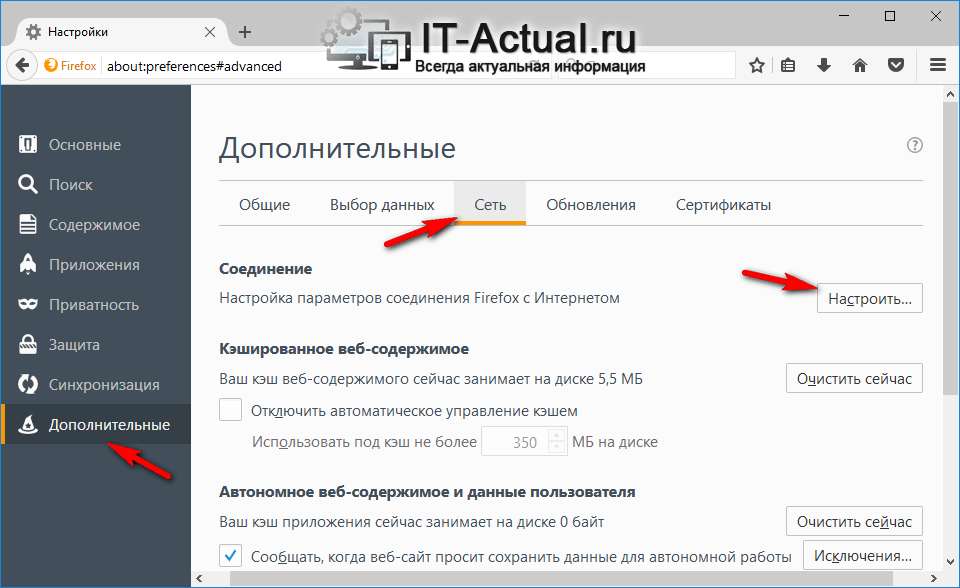
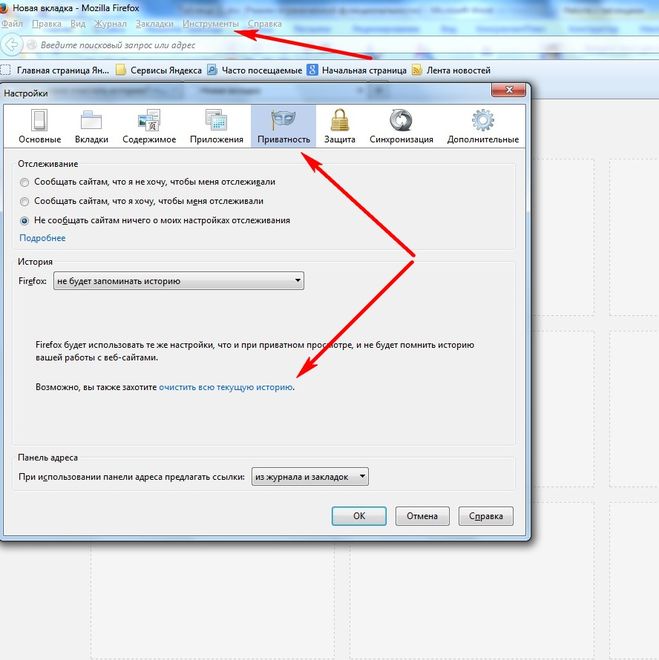
Для полного удаления истории посещений, можно воспользоваться режимом Инкогнито или Приватный режим в будущем, чтобы не сохранять историю посещений.
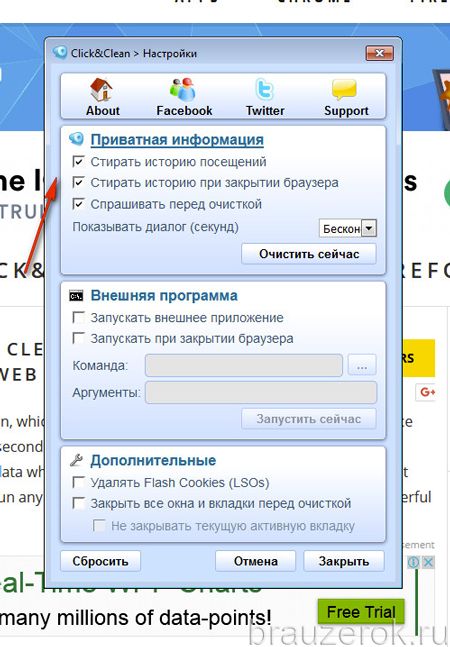
Если хотите удалять историю автоматически, перейдите в настройки Firefox, выберите Приватность и защита, затем в разделе История выберите Firefox будет: использовать пользовательские настройки для истории.

Как почистить историю в Firefox для Windows? / Очистка элементов истории
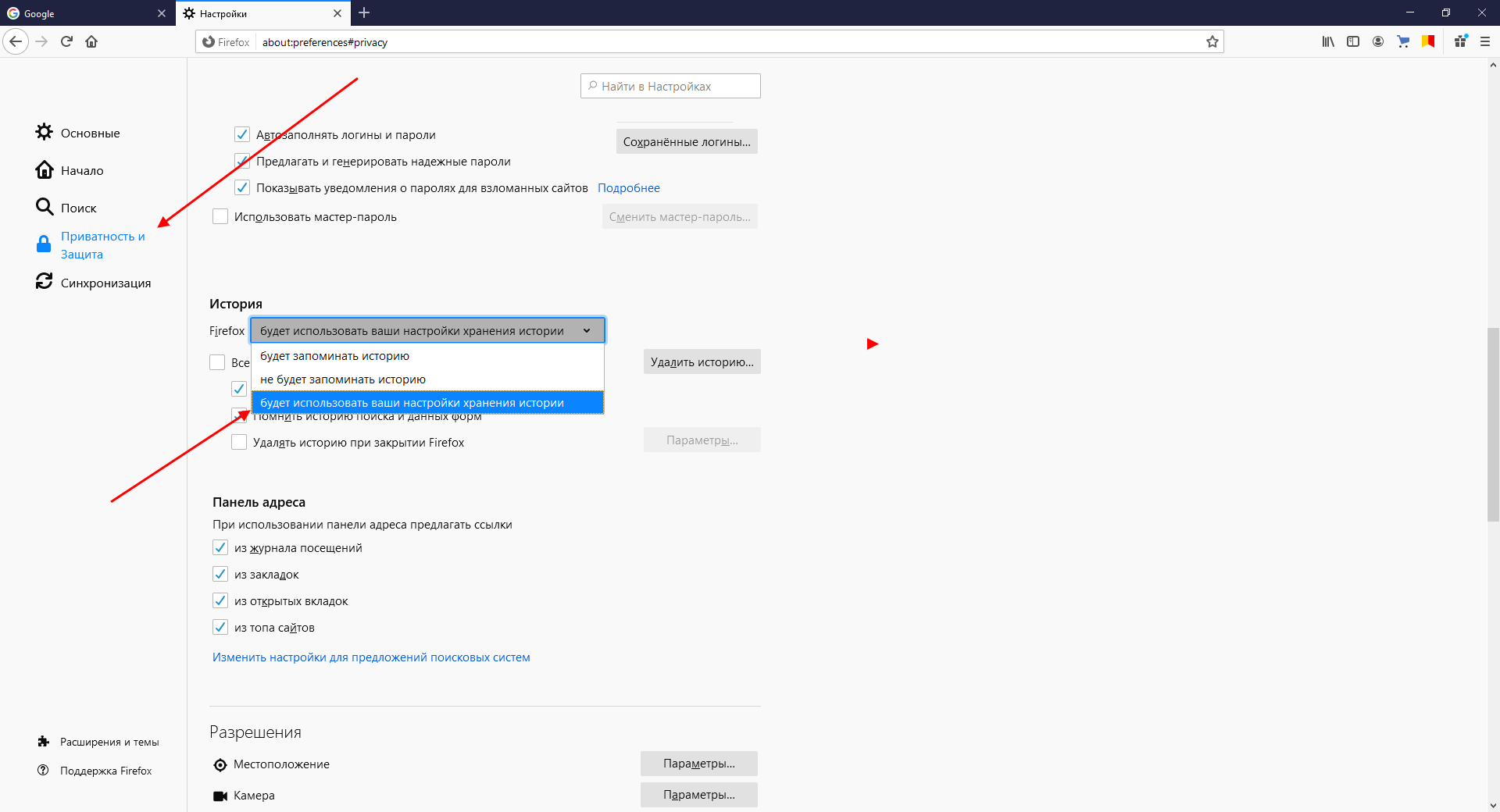
В настройках истории установите галочку напротив Очищать историю при закрытии Firefox и выберите, какие данные должны удаляться.

Очистить историю Mozilla Firefox браузер

Для регулярной очистки кэша и куки файлов можно использовать сторонние программы, такие как CCleaner, которые автоматизируют процесс и позволяют поддерживать чистоту браузера.

Как в Mozilla Firefox очистить историю